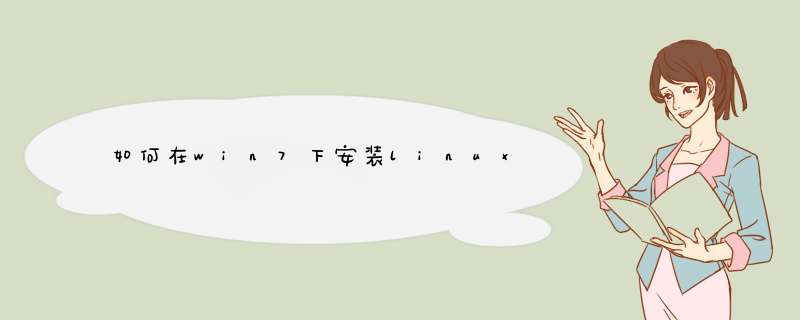
7下安装Linux有两种方法:1.直接安装Linux *** 作系统;
2.在虚拟机中安装Linux *** 作系统。
第一种方法需要用户对电脑的硬盘进行格式化,因为Window *** 作系统采用NFS格式化硬盘,Linux *** 作系统采用ext3格式化硬盘。为了在一台电脑上安装两套 *** 作系统,用户必须在电脑硬盘上制作两种格式。然后先装windows
*** 作系统,再装Linux *** 作系统。
第二种方法不需要格式化硬盘,只需先在win7上安装虚拟机软件例如vmware(www.VMware.com免费下载)。然后打开虚拟机,可以使用Linux光盘或Linux镜像文件进行安装。因为Linux是装在虚拟机中的,所以不需要格式化硬盘。使用时先打开虚拟机,然后点击Linux安装目录,启动即可。如果要卸载,也只需删除Linux安装目录即可。综上,推荐采用虚拟机安装linux.
WIN7下使用虚拟机搭建LINUX平台的方法一、准备需要的软件
1、虚拟机VMware Workstation
2、系统镜像文件cdlinux.iso
二、虚拟机中搭建LINUX平台的步骤
1、安装VMware Workstation的步骤简单,一直点“下一步”即可,在此不详细介绍。
2、启动VMware Workstation
3、依次点击“文件”>"新建">"虚拟机"
4、选择“标准(推荐)”并点击“下一步”
5、选择系统镜像文件路径
6、选择系统及版本
7、设置虚拟机名称,即工作路径
8、设置硬盘预留磁盘空间,即虚拟磁盘工作方式
9、点击“完成”,完成设置。
10、选择新建的虚拟机,点击“打开该虚拟机电源”启动linux
11、虚拟系统启动
12、虚拟系统启动完成
方法/步骤
1、安装好VMware软件,本文安装的是11.0版本(VMware官方网址:http://www.vmware.com)注意检查电脑配置要求:主频1Ghz以上,内存2G及以上,硬盘20G空间。
2、下载CentOS6.3镜像文件(CentOS中文站网址:http://www.centoscn.com/CentosSoft/),其他版本安装过程一样。此处选用CentOS 6.3 32位版本,系统资源占用较少。
3、打开VMware软件,在主页创建新的虚拟机,之后选择典型安装,之后选择稍后安装系统。注意:不要选择第二项安装程序光盘映像文件,该 *** 作为自动化最小化安装,安装过程无法中断,无法自定义,故不选。
4、之后选择Linux系统版本,CentOS,32位(64位选CentOS 64位).给系统取名(随意),安装位置(系统盘除外);通常分配20G给虚拟机,实际安装完成大约4-5G,实际占用大小与由使用情况确定。
5、之后选择自定义硬件,打开配置虚拟机硬件配置。具体配置如下图,可以按实际需求和电脑配置设置。注意:内存不能小于628M,网络建议选择桥接,光驱选择镜像文件地址(DVD1为系统镜像)。设置完成后点击确定完成。
6、设置完毕后,打开电源(绿色三角,开启此虚拟机),在开机启动界面选择第一项:Install or upgrade an existing system,等待系统从CD(镜像)中读取系统,中间d窗'SKIP'。
7、进入系统设置图形界面,类似于Windows系统,依次按图设置语言,时区,存储,主机名,密码(6位)。
8、之后进入创建自定义布局(进行分区),依次创建启动分区/boot(200M),家目录分区/home(2G,自己调整),swap分区和根分区/(使用全部可用空间),设置完成后下一步格式化创建分区。
9、进入下一步选择系统安装模式:桌面版,最小化安装,基本服务器,数据库服务器等等,我们这里选用最小化安装(适用于服务器,稳定和资源占用最少),也可选择BASIC SERVER。下一步开始安装系统,等待10分钟后重启即可。
10、重启完毕,系统即安装完成,使用root账户和设置的密码登录即可在Linux系统的世界畅游啦!
欢迎分享,转载请注明来源:内存溢出

 微信扫一扫
微信扫一扫
 支付宝扫一扫
支付宝扫一扫
评论列表(0条)